KontrolPack ile Ağ Üzerinden Bilgisayarları Bağlayın/Kontrol Edin

KontrolPack ile ağınızdaki bilgisayarları kolayca kontrol edin. Farklı işletim sistemlerine sahip bilgisayarları zahmetsizce bağlayın ve yönetin.
Ubuntu Linux, birçok Linux dağıtımı gibi, varsayılan olarak ayarlanmış bir güvenlik duvarına sahip değildir. Çok fazla yeni kullanıcı, Linux platformunun Windows ve Mac'inkinden daha üstün bir güvenliğe sahip olduğu algısına sahip olduğundan , bu biraz garip gelebilir . Gerçek şu ki, çoğu kullanıcı için Ubuntu bir güvenlik duvarına ihtiyaç duymayabilir. Daha az bilinen bir işletim sistemidir ve popülaritesi artsa da, hala nispeten bilinmediği için kullanıcılar güvendedir.
Ubuntu Linux PC'nize gelen ve çıkan trafikten endişe ediyorsanız, bir güvenlik duvarı sistemi kurmanız ve kurmanız gerekir. Neyse ki, GUFW güvenlik duvarı var ve temel korumayı inanılmaz derecede basit hale getiriyor.
Not: GUFW güvenlik duvarı sistemi, diğer Ubuntu benzeri işletim sistemleriyle çalışır. Temel İşletim Sistemi, Linux Mint, ZorinOS veya Ubuntu ile aynı temel tabanı kullanan bir dağıtım kullanıyorsanız, aşağıdaki talimatları da takip etmekten çekinmeyin!
GUFW güvenlik duvarı, Linux'ta UFW komut satırı güvenlik duvarının ön uç sistemidir. Birincil Ubuntu yazılım kaynakları aracılığıyla tüm Ubuntu Linux kullanıcıları tarafından kullanılabilir. Yazılımı yüklemek için Ubuntu Yazılım Merkezi'ni açın. Yazılım Merkezi açılıp kullanıma hazır olduğunda, sağ üstteki arama simgesini bulun ve fare ile tıklayın.
Arama kutusuna "gufw" yazın ve Enter tuşuna basın . Enter tuşuna basmak, Ubuntu Yazılım Merkezi'nde bir arama başlatmalı ve bir sonuç listesi göstermelidir. “Güvenlik Duvarı Yapılandırması” etiketli mavi ve beyaz kalkan simgesine tıklayın ve uygulama sayfasına gitmek için tıklayın.
GUFW için Ubuntu Yazılım Merkezi'ndeki uygulama sayfasında, “Yükle” düğmesine tıklayın. Bu düğmeyi seçmek, uygulama yükleme işlemini anında başlatacaktır.
Ubuntu Yazılım Merkezi uygulaması aracılığıyla Ubuntu PC'nize GUFW güvenlik duvarı uygulamasını yüklemek istemiyor musunuz? Klavyede Ctrl + Alt + T veya Ctrl + Shift + T tuşlarına basarak bir terminal penceresi açın . Ardından, uygulamayı yüklemek için aşağıdaki Apt komutunu kullanın .
sudo apt yükleme gufw -y
GUFW güvenlik duvarı yüklendiğinde, Ubuntu PC'nizde güvenlik duvarını temel amaçlar için etkinleştirmenin zamanı geldi. Bunu yapmak için klavyede Alt + F2 tuşlarına basın . Bu klavye kombinasyonuna basmak, masaüstünde komut başlatıcıyı getirecektir. Ardından, GUFW güvenlik duvarı uygulamasını başlatmak için aşağıdaki komutu yazın.
gufw
Komutu uygulama başlatıcısına girdikten sonra başlatmak için Enter tuşuna basın . Parolanızı girmenizi isteyen bir açılır pencere göreceksiniz. Bunu yapın ve güvenlik duvarı uygulamasına erişim kazanacaksınız.
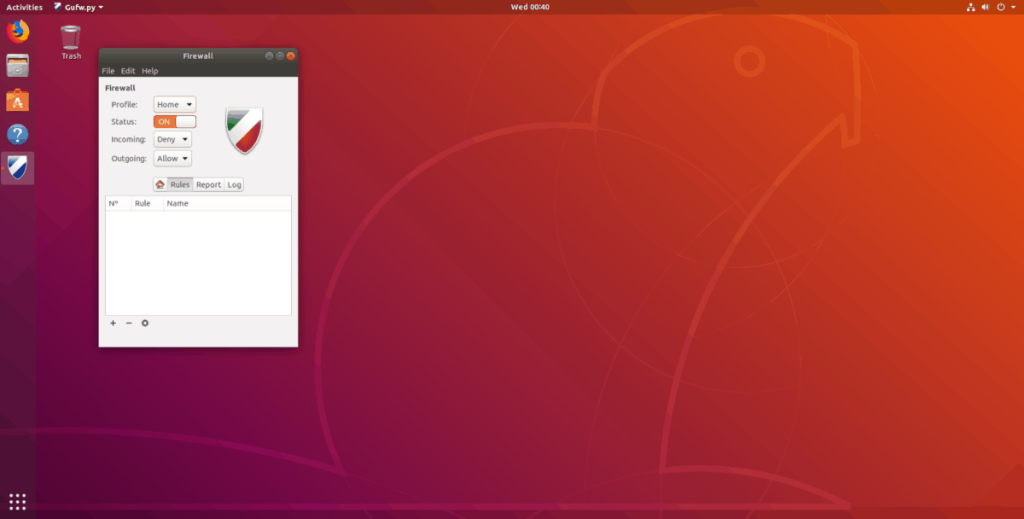
GUFW açıkken, varsayılan durumun "KAPALI" olduğunu fark edeceksiniz. Durum kapalı olarak ayarlandığından, Ubuntu güvenlik duvarı üzerinden trafiği engellemez veya filtrelemez. Bunu değiştirmek için, “Durum” bölümünü bulun ve “KAPALI”dan “AÇIK”a değiştirmek için kaydırıcıya tıklayın.
GUFW güvenlik duvarı sistemi, önceden ayarlanmış üç güvenlik profili ile birlikte gelir. Bu güvenlik profilleri, tüm sıkıcı güvenlik kurallarının üstesinden gelen önceden yapılandırılmış filtreleme kurallarıyla birlikte gelir.
Durumu "KAPALI"dan "AÇIK"a değiştirildiğinde GUFW'nin kullandığı varsayılan güvenlik profili, "Ev" profilidir. Bu profilin standart güvenlik kuralları vardır ve kullanıcıların kullanma olasılığı en yüksek olan bağlantı noktalarını etkinleştirir. “Ev”, güvenlik konusunda o kadar endişeli değilseniz, gitmek için mükemmel bir profildir.
Bu profile geçmek için “Profil”e tıklayın ve “Ana Sayfa”yı seçin.
"Genel" güvenlik profili, GUFW güvenlik duvarı sistemi için mevcut olan en katı güvenlik profilidir. Titiz filtreleme özellikleriyle birlikte gelir ve genellikle paranoyaksanız birlikte gitmeniz gereken bir şeydir.
Bu profile geçmek için "Profil"e tıklayın ve "Genel"i seçin.
GUFW için "Ofis" güvenlik profili, "Ev" ile aşağı yukarı aynıdır. Bu, yedek bir "Ev" profiline ihtiyacınız varsa veya iş yerinizde özel kurallar koymayı planlıyorsanız kullanmak için iyi bir seçenektir.
Bu profile geçmek için “Profil”e tıklayın ve “Ofis”i seçin.
Ubuntu'da GUFW güvenlik duvarı üzerinden trafiğe izin vermek için aşağıdaki adım adım talimatları izleyin.
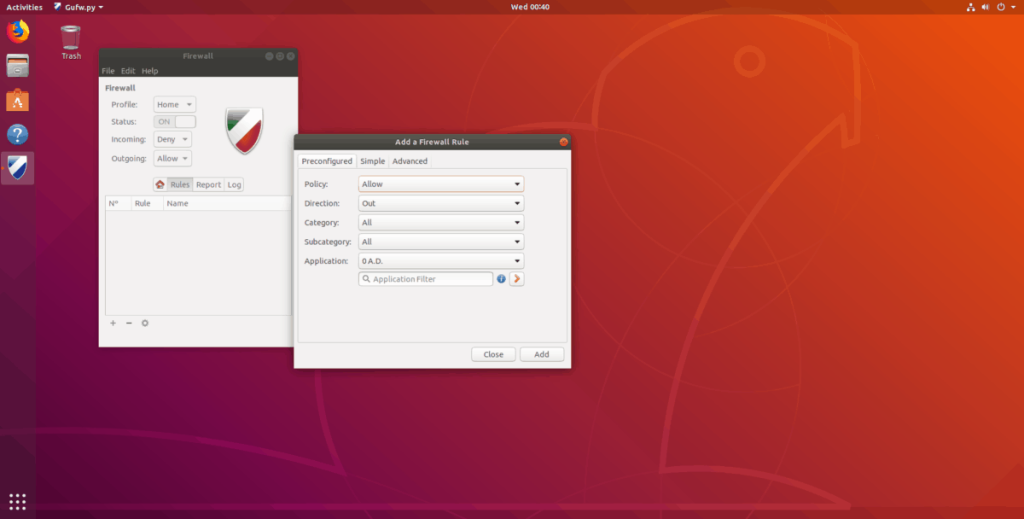
Adım 1: “Kuralları” bulun ve seçin.
Adım 2: Uygulama penceresinin sol alt kısmındaki "+" işaretine tıklayın.
Adım 3: “Önceden Yapılandırılmış” sekmesine tıklayın.
Adım 4: “Politika”yı bulun ve “İzin Ver” olarak ayarlayın.
Adım 5: “Yön”ü bulun ve ihtiyaçlarınıza bağlı olarak “Giriş” veya “Çıkış” veya “Her İkisi” olarak ayarlayın.
Adım 6: “Uygulama”yı bulun ve güvenlik duvarı üzerinden belirli bir uygulamaya izin vermek için menü listesine bakın. Veya filtre arama kutusuna uygulama veya hizmetin adını yazın.
Adım 7: Yeni kuralı GUFW güvenlik duvarına eklemek için "Ekle"yi seçin.
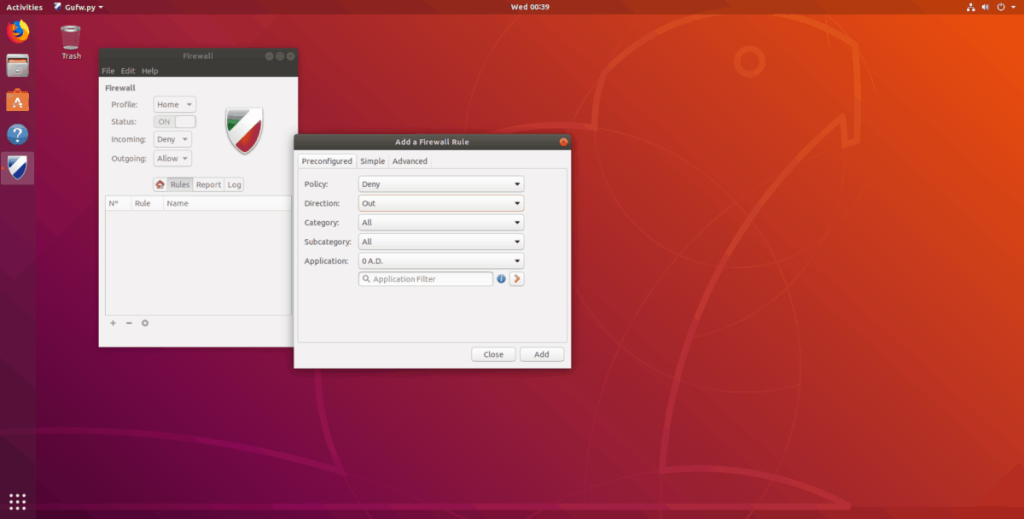
Ubuntu'daki GUFW güvenlik duvarı üzerinden trafiği reddetmek için bu adım adım talimatları izleyin.
Adım 1: “Kuralları” bulun ve seçin.
Adım 2: Uygulama penceresinin sol alt kısmındaki “+” işaretine tıklayın.
Adım 3: Beliren açılır pencerede “Önceden Yapılandırılmış” sekmesine tıklayın.
Adım 4: “Politika”yı bulun ve “Reddet” olarak ayarlayın. Veya "Reddet"i seçin.
Adım 5: “Yön”ü bulun ve “Giriş”, “Çıkış” veya “Her İkisi” olarak ayarlayın.
Adım 6: "Uygulama"yı bulun ve güvenlik duvarı üzerinden belirli bir uygulamadan gelen trafiği reddetmek için menü listesine bakın. Veya filtre arama kutusuna uygulama veya hizmetin adını yazın.
Adım 7: Yeni kuralı GUFW güvenlik duvarına eklemek için "Ekle" düğmesini seçin.
KontrolPack ile ağınızdaki bilgisayarları kolayca kontrol edin. Farklı işletim sistemlerine sahip bilgisayarları zahmetsizce bağlayın ve yönetin.
Tekrarlanan görevleri otomatik olarak gerçekleştirmek ister misiniz? Bir düğmeye defalarca manuel olarak tıklamak yerine, bir uygulamanın
iDownloade, kullanıcıların BBC'nin iPlayer hizmetinden DRM içermeyen içerikleri indirmelerine olanak tanıyan platformlar arası bir araçtır. Hem .mov formatındaki videoları hem de .mov formatındaki videoları indirebilir.
Outlook 2010'un özelliklerini ayrıntılı olarak ele aldık, ancak Haziran 2010'dan önce yayınlanmayacağı için Thunderbird 3'e bakmanın zamanı geldi.
Herkesin ara sıra bir molaya ihtiyacı vardır. Eğer ilginç bir oyun oynamak istiyorsanız, Flight Gear'ı deneyin. Flight Gear, ücretsiz, çok platformlu ve açık kaynaklı bir oyundur.
MP3 Diags, müzik koleksiyonunuzdaki sorunları gidermek için en iyi araçtır. MP3 dosyalarınızı doğru şekilde etiketleyebilir, eksik albüm kapağı resmi ekleyebilir ve VBR'yi düzeltebilir.
Google Wave gibi, Google Voice da dünya çapında büyük ilgi gördü. Google, iletişim kurma biçimimizi değiştirmeyi amaçlıyor ve
Flickr kullanıcılarının fotoğraflarını yüksek kalitede indirmelerine olanak tanıyan birçok araç var, ancak Flickr Favorilerini indirmenin bir yolu var mı? Son zamanlarda
Örnekleme Nedir? Vikipedi'ye göre, "Bir ses kaydının bir kısmını veya örneğini alıp onu bir enstrüman veya müzik aleti olarak yeniden kullanma eylemidir."
Google Sites, kullanıcıların web sitelerini Google'ın sunucusunda barındırmasına olanak tanıyan bir Google hizmetidir. Ancak bir sorun var: Yedekleme için yerleşik bir seçenek yok.



![FlightGear Uçuş Simülatörünü Ücretsiz İndirin [İyi Eğlenceler] FlightGear Uçuş Simülatörünü Ücretsiz İndirin [İyi Eğlenceler]](https://tips.webtech360.com/resources8/r252/image-7634-0829093738400.jpg)




